Điện thoại chạy hệ điều hành Android có thể là sự lựa chọn ưa thích của nhiều người. Tuy nhiên, một thách thức lâu dài mà chúng phải đối mặt là vấn đề bộ nhớ lưu trữ. Vậy làm thế nào để giải phóng không gian lưu trữ trên Samsung S24 Ultra một cách hiệu quả và nhanh chóng? Dưới đây, Thương Gia Đỗ sẽ Hướng Dẫn Cách Làm Trống Bộ Nhớ Trên Samsung S24 Ultra của bạn hiệu quả nhất.
Hướng dẫn cách làm trống bộ nhớ trên Samsung S24 Ultra hiệu quả
Dưới đây là một số phương pháp mà bạn có thể tham khảo để thực hiện:
Cách 1: Xóa dữ liệu đã lưu trong bộ nhớ cache của Samsung S24 Ultra
Dữ liệu cache được lưu trữ trên Samsung S24 Ultra nhằm tối ưu hóa quá trình xử lý, giúp cải thiện trải nghiệm người dùng bằng cách tăng tốc độ thực hiện các tác vụ. Để giải phóng không gian lưu trữ nội bộ trên thiết bị, bạn có thể xóa dữ liệu đã lưu trong bộ nhớ cache. Thao tác này sẽ loại bỏ các tệp tin được sử dụng để lưu trữ dữ liệu cache, mà không ảnh hưởng đến tính ổn định của ứng dụng.
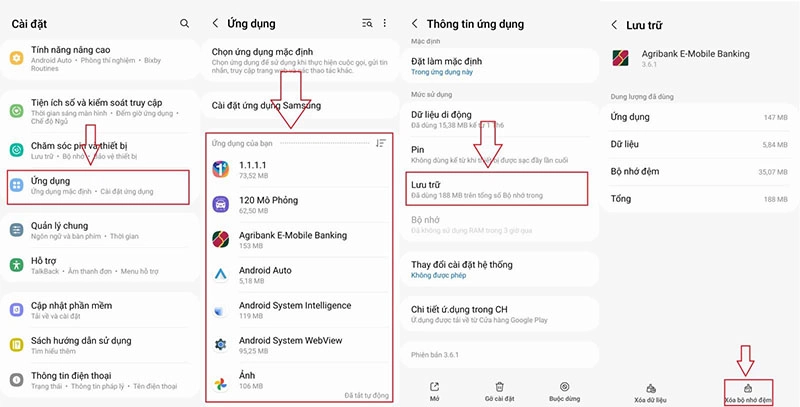
Để thực hiện việc này, bạn có thể truy cập phần quản lý ứng dụng trong cài đặt của điện thoại. Trong hầu hết các Samsung S24 Ultra, tuỳ chọn để xoá bộ nhớ cache thường nằm trong phần quản lý lưu trữ của ứng dụng cụ thể. Ví dụ, trên điện thoại Samsung, bạn có thể xoá cache của ứng dụng bằng cách vào Cài đặt > Ứng dụng > Chọn ứng dụng cần xóa > Lưu trữ > Xoá bộ nhớ đệm. Quá trình này giúp giảm áp lực lên không gian lưu trữ và duy trì hiệu suất tốt cho điện thoại của bạn.
Cách 2: Xóa các ứng dụng và tệp đã tải xuống không cần thiết
Xóa ứng dụng khỏi thiết bị là một phương pháp hiệu quả để giải phóng dung lượng lưu trữ Samsung S24 Ultra, nhưng khi tất cả các ứng dụng đều quan trọng, việc này trở nên không khả thi. Trong trường hợp này, một cách khác để giảm áp lực lưu trữ là xóa các tệp tải xuống không cần thiết, chúng thường nằm trong thư mục tải xuống.
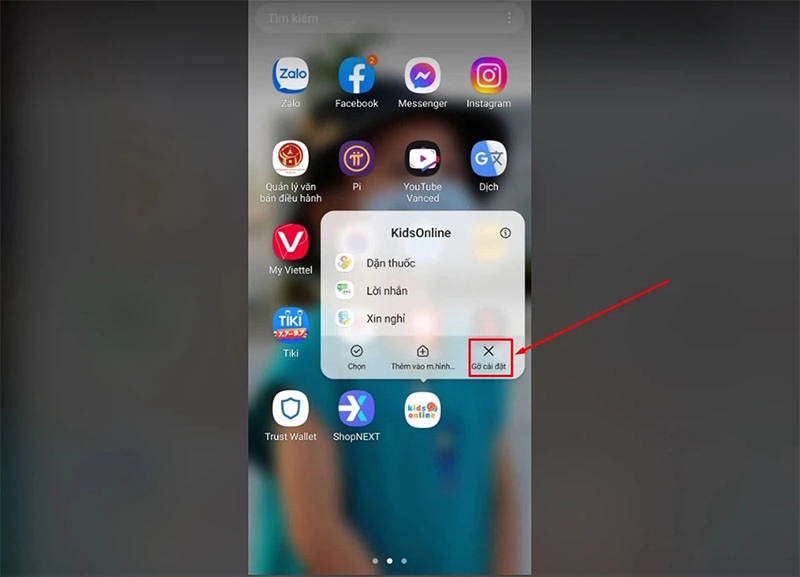
Các tệp tải xuống này thường là các tệp cũ không còn giá trị sử dụng, như hình ảnh, âm thanh hoặc tài liệu đã được truy cập trước đó. Chúng có thể chiếm không gian lưu trữ bên trong Samsung S24 Ultra mà người dùng thường không nhận thức.
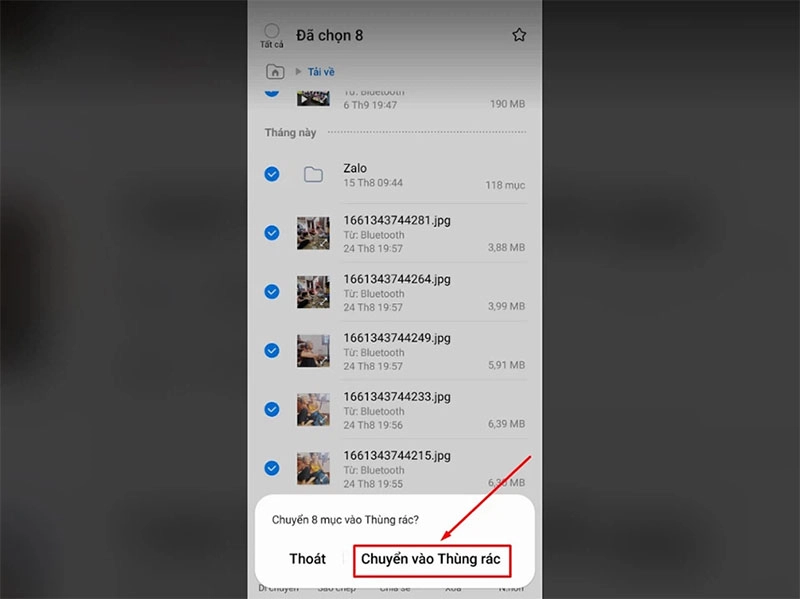
Để xoá các tệp đã tải xuống, bạn có thể mở ứng dụng tải xuống trên điện thoại và chọn tệp bạn muốn xoá. Quá trình này không chỉ giúp giải phóng dung lượng lưu trữ mà còn giữ cho thiết bị của bạn hoạt động mượt mà hơn.
Cách 3: Sao lưu dữ liệu lên đám mây hoặc trên thiết bị Google Drive
Bạn có thể sao lưu ảnh, video & các tệp lớn khác như phim HD và video lên đám mây để giải phóng không gian lưu trữ trên Samsung S24 Ultra. Ngay cả dữ liệu trò chơi cũng có thể được tải lên đám mây một cách thuận tiện. Sau khi quá trình sao lưu hoàn tất, bạn có thể an tâm xóa các tệp đó khỏi thiết bị của mình để giành bộ nhớ cho các mục đích khác. Phương pháp này không chỉ giúp bạn tiết kiệm không gian lưu trữ mà còn cho phép truy cập dữ liệu từ bất kỳ đâu thông qua việc đăng nhập vào tài khoản đám mây với kết nối Internet.
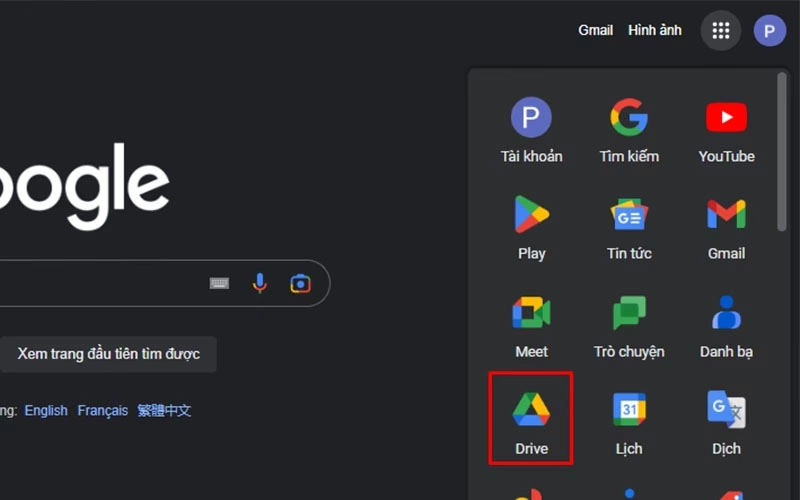
Sao lưu dữ liệu lên đám mây là quá trình đơn giản, chỉ cần vài thao tác trên màn hình. Bạn có thể sử dụng Google Drive để sao lưu các tệp và Google Photos để lưu trữ ảnh. Mỗi tài khoản Google Drive sẽ được cung cấp 15GB dung lượng lưu trữ đám mây miễn phí, và nếu cần, bạn có thể nâng cấp dung lượng lưu trữ bằng cách trả một khoản phí nhỏ. Việc này đảm bảo rằng dữ liệu của bạn vẫn an toàn ngay cả khi gặp sự cố trên Samsung S24 Ultra. Hơn nữa, quá trình sao lưu diễn ra tự động khi bạn kết nối với Internet, giúp tiết kiệm thời gian và cải thiện hiệu suất của điện thoại bằng cách giảm lượng dữ liệu được giữ trong thiết bị.
Cách 4: Làm trống bằng cách thêm thẻ nhớ ngoài
Hiện nay, nhiều điện thoại thông minh chạy hệ điều hành Android vẫn hỗ trợ mở rộng dung lượng bộ nhớ thông qua khe cắm thẻ nhớ microSD. Vì vậy, việc sử dụng thẻ nhớ ngoài là một giải pháp hiệu quả để ngay lập tức cải thiện bộ nhớ của thiết bị. Chuyển dữ liệu từ bộ nhớ trong điện thoại sang thẻ nhớ ngoài đảm bảo rằng bạn có thể truy cập những dữ liệu quan trọng bất cứ khi nào bạn cần. Bạn cũng có thể thiết lập thẻ nhớ làm nơi lưu trữ mặc định, đặc biệt là khi thiết bị của bạn có dung lượng bộ nhớ trong hạn chế.

Trên thị trường, có nhiều loại thẻ microSD với dung lượng lưu trữ từ 2GB đến 2TB. Tùy thuộc vào nhu cầu lưu trữ cá nhân, bạn có thể lựa chọn loại thẻ nhớ phù hợp nhất. Điều này giúp bạn không chỉ mở rộng dung lượng lưu trữ mà còn tối ưu hóa hiệu suất của thiết bị, đặc biệt là khi đối mặt với việc lưu trữ nhiều ảnh, video và ứng dụng trên điện thoại.
Việc Làm Trống Bộ Nhớ Trên Samsung S24 Ultra càng nhanh chóng, hiệu suất và trải nghiệm người dùng sẽ trở nên hiệu quả hơn. Khi mua một chiếc Samsung S24 Ultra mới, quan trọng là kiểm tra cấu hình để đảm bảo dung lượng lưu trữ của nó có đáp ứng đủ nhu cầu sử dụng của bạn.





![Thông Số Kỹ Thuật Vivo Y28s 5G [Cập Nhật Mới Nhất 28/6] Thông Số Kỹ Thuật Vivo Y28s 5G [Cập Nhật Mới Nhất 28/6]](https://thuonggiado.vn/img/120x86/uploads/tin_tuc/thong-so-ky-thuat-vivo-y28s-5g.jpg)
![[Cập Nhật] Realme 12 4G Ra Mắt Với Giá Từ 5.5 Triệu Đồng [Cập Nhật] Realme 12 4G Ra Mắt Với Giá Từ 5.5 Triệu Đồng](https://thuonggiado.vn/img/120x86/uploads/tin_tuc/he-lo-realme-12-4g-ngay-ra-mat-voi-man-hinh-oled-120hz-chip-snapdragon-685.jpg)



.jpg)

